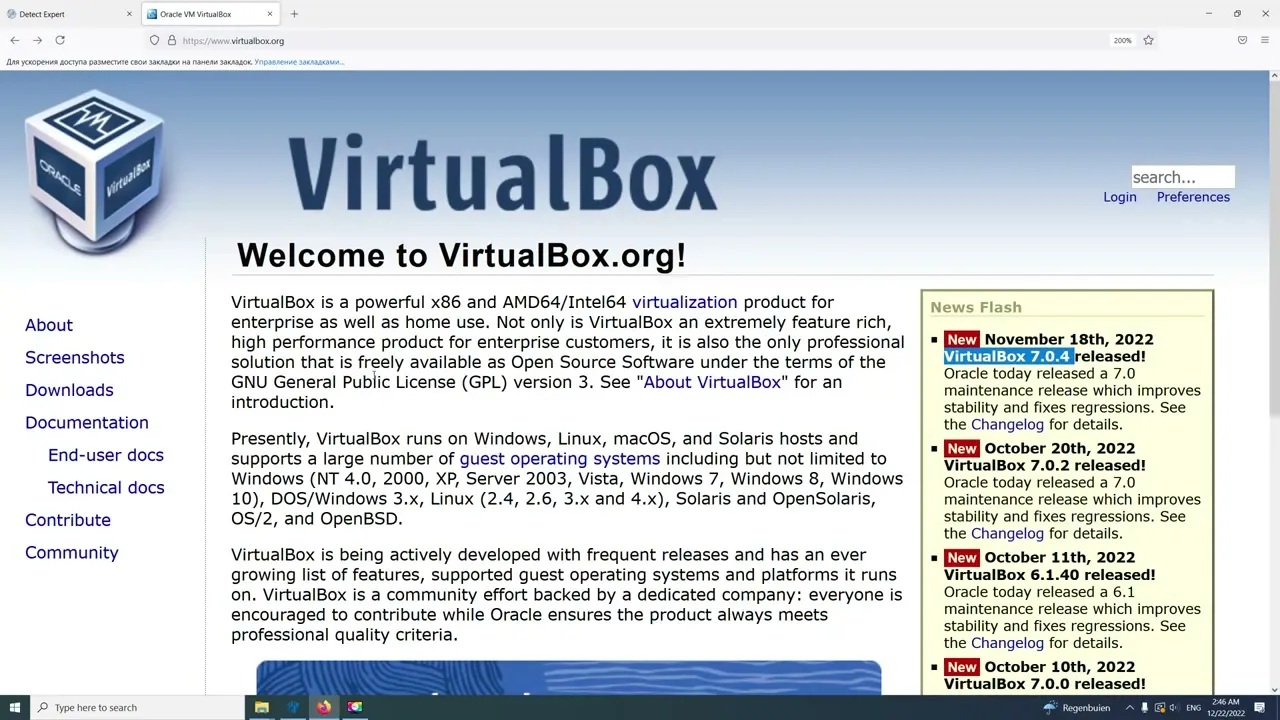Как настроить виртуальную машину в Antidetect Patreon 4
Последнее изменение:
1) Запустите Antidetect и нажмите "Создать"
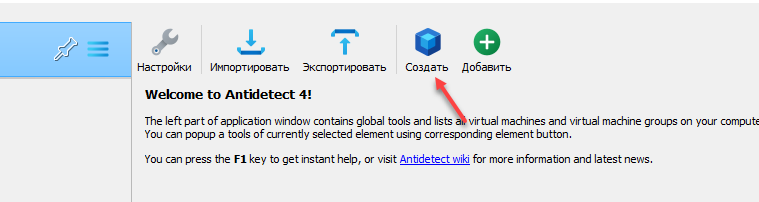
2) Введите имя виртуальной машины и укажите путь к ISO-файлу. Мы рекомендуем использовать Windows 10 Home или Windows 10 Pro
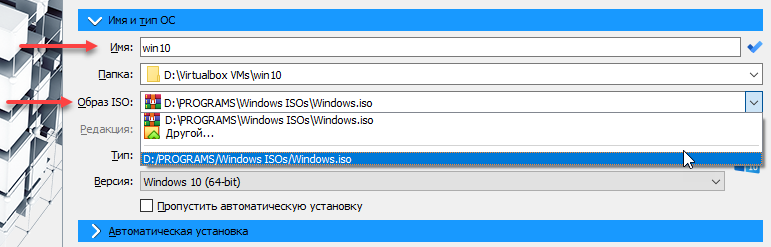
3) Выберите версию ОС (x64)
 Antidetect работает только с операционными системами x64!
Antidetect работает только с операционными системами x64!
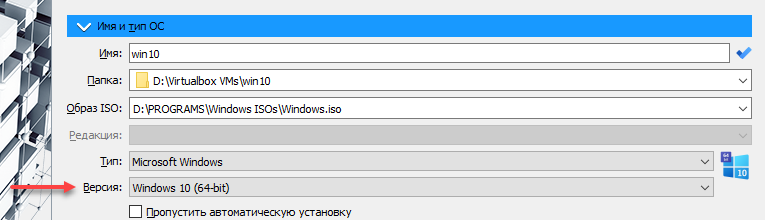
Если вы хотите установить виртуальную машину вручную, установите флажок «Пропустить автоматическую установку».
 Если вы пропустите автоматическую установку, вам будут недоступны пресеты, а также вкладки «АнтиOS» и «Сеть».
Если вы пропустите автоматическую установку, вам будут недоступны пресеты, а также вкладки «АнтиOS» и «Сеть».
4) Автоматическая установка. Укажите имя пользователя и пароль (вы можете оставить его пустым).
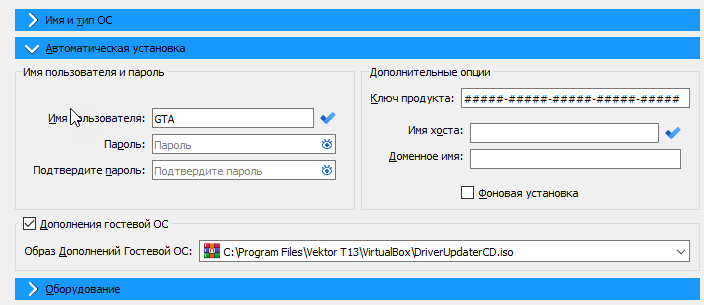
 Гостевые дополнения ISO включают важные файлы (такие как видеодрайверы, файлы для пресетов и т. д.), Поэтому они включены по умолчанию.
Гостевые дополнения ISO включают важные файлы (такие как видеодрайверы, файлы для пресетов и т. д.), Поэтому они включены по умолчанию.
5) Оборудование. Мы рекомендуем использовать 8 ГБ памяти и 4 процессорных ядра.
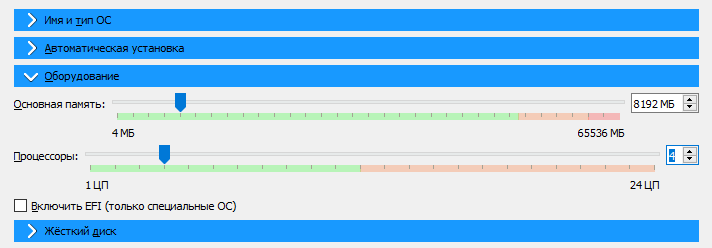
 Флажок "Включить EFI" устанавливается автоматически в зависимости от вашей операционной системы. Нет необходимости его менять.
Флажок "Включить EFI" устанавливается автоматически в зависимости от вашей операционной системы. Нет необходимости его менять.
6) Жесткий диск. Вы можете изменить расположение диска и его размер. В этом руководстве мы просто оставим все как есть.
7) Выберите свой пресет (например, Google). Обратите внимание, что некоторые пресеты неактивны, поскольку они доступны только в Персональной версии.
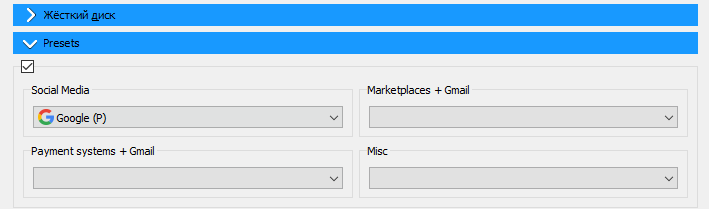
8) Сеть
Сначала выберите поставщика и mac-адрес. Если вы являетесь владельцем Antidetect Personal Edition, вы можете указать IP-адрес сервера SynthDNS (подробнее см. это видео ).
Затем настройте параметры прокси-сервера. Конечно, можно оставить параметр «Нет прокси», но мы настоятельно рекомендуем установить прокси. Список хороших Резидентских и LTE прокси доступен на нашем сайте https://detect.expert/proxy/
Если вы используете LTE (мобильный) прокси, выберите опцию «OpenVPN».

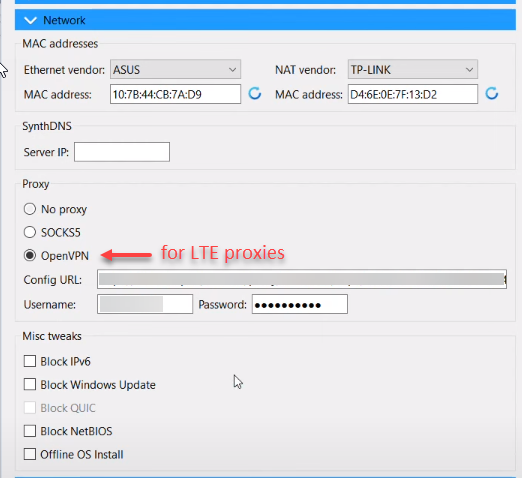
Посмотрите это видео , чтобы получить дополнительную информацию о протоколе QUIC и трафике TCP / UDP.
9) Настройте AntiOS. Вы можете выбрать любой доступный вариант, если вам нужно.
После того, как вы завершите все шаги, просто нажмите «Готово» и запустите машину. Если вы хотите внести некоторые дополнительные изменения, вы можете открыть параметры виртуальной машины. Обратите внимание, что в Antidetect 4 вам больше не нужно нажимать кнопку «Smart Random», так как программа настраивает оборудование автоматически.
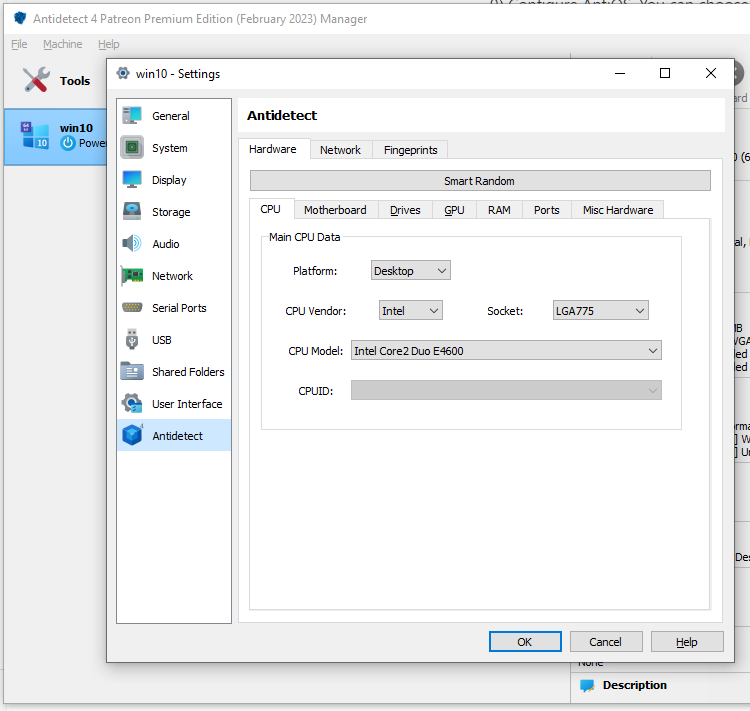
Видео инструкция